Microsoft PowerPointがMacに保存されない問題を修正する8つの方法
その他 / / April 03, 2023
Mac にはプレゼンテーションを作成するための Apple の Keynote アプリがありますが、ほとんどのユーザーは多くの理由で Microsoft PowerPoint を好みます。 PowerPoint には機能が満載ですが、 デザインのアイデア および他のいくつかのツールでは、ファイルが Mac または OneDrive フォルダーに保存されないことがあります。 頻繁に同じ問題に直面する場合は、PowerPoint が Mac に保存されない問題を修正することをお勧めします。
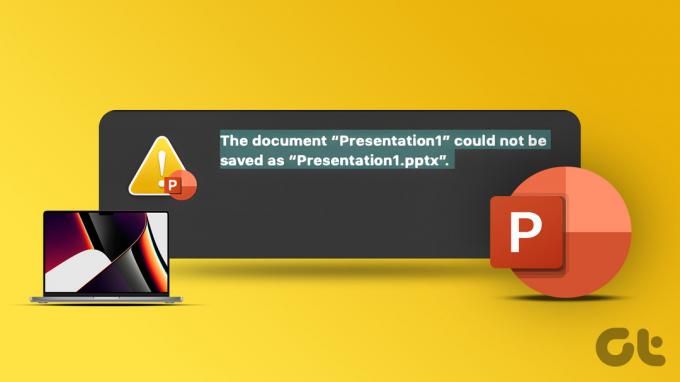
PowerPoint プレゼンテーションを Mac または専用の OneDrive フォルダーに保存すると、データが失われることはなく、努力が無駄になることはありません。 しかし、それが起こらないときに注意を払わないと、時間を失い、うまくいかない可能性があります. そのため、Microsoft PowerPoint が Mac にファイルを保存していないときに問題を解決する必要があります。
1. プレゼンテーションを手動で保存する
ソフトウェアが最新の変更の保存を停止すると、Microsoft PowerPoint のステータスが「保存中」のままになります。 PPT は、Mac 上の任意の場所に手動で保存できます。
ステップ1: PowerPoint でプレゼンテーションを開いたら、メニュー バーの [ファイル] をクリックします。
ステップ2: [保存] をクリックします。 Command + S キーを使用することもできます。

このオプションは、プレゼンテーションを元の場所に保存します。 以下の手順で変更できます。
ステップ1: メニュー バーの [ファイル] をクリックし、[コピーを保存] を選択します。

ステップ2: Finder で別の場所を選択し、[保存] をクリックします。

2. インターネット接続を確認する
ほとんどの Office サブスクライバーは、PowerPoint ファイルの同期と保存に OneDrive クラウド ストレージを好みます。 Microsoft 365 アプリは、Dropbox および Box クラウド サービスとも互換性があります。 クラウド ストレージ サービスのいずれかを使用する場合、最新の変更を同期するには、アクティブなインターネット接続が必要です。
お好みの Web ブラウザーを開き、
インターネット速度テストを実行する 接続の信頼性を評価します。 Mac を 5 GHz 周波数帯域に接続して、他の混雑した 2.4 GHz 周波数帯域よりも高い帯域幅と優れた信頼性を享受できます。
あなたの場合は、私たちのガイドを参照してください Mac は Wi-Fi 接続に接続するが動作しない 予想通り。
3. OneDrive ストレージを確認する
すべての Microsoft 365 プランには、1 TB の OneDrive ストレージが付属しています。 ほとんどの場合はこれで十分ですが、一部のユーザーは OneDrive の容量を使い果たす場合があります。 その場合、Microsoft PowerPoint は Mac に保存されません。 アカウントの残りの OneDrive ストレージを確認する方法は次のとおりです。
ステップ1: Mac の Web ブラウザーで OneDrive にアクセスします。
OneDrive にアクセス
ステップ2: Microsoft アカウントの詳細でログインします。
ステップ 3: 左下隅から残りの OneDrive ストレージを確認します。

OneDrive の容量が不足している場合は、そこから不要なファイルを削除してください。 PPT の場所を OneDrive から内部 Mac ストレージに変更することもできます。
4. 許可を得ていることを確認してください
Mac で共有プレゼンテーション ファイルを開きましたか? 変更を加えるための編集権限がない可能性があります。 その場合は、管理者またはプレゼンテーションの作成者に、編集権限のある別のリンクまたはファイルを送信するよう依頼する必要があります。 そうして初めて、PPT ファイルに変更を加えて保存することができます。
5. 他のデバイスで PPT ファイルを閉じる
新しいプレゼンテーションを作成している間、頻繁にデバイスを切り替えますか? Windows ラップトップでプレゼンテーションを開始し、その後 Mac に移動したことがあるかもしれません。 ファイルが別のコンピューターで開かれている場合、PowerPoint は最新の変更を保存しない場合があります。 Windows コンピューターで PPT ファイルを閉じ、Mac でファイルを保存してみてください。
6. PowerPoint Web を使用する
ネイティブ アプリで最新のプレゼンテーションの変更を保存する際に問題に直面していますか? PowerPoint は Web でも利用できます。 Web でアクセスして、Mac に保存できます。
ステップ1: Web ブラウザーで Microsoft PowerPoint を開き、Microsoft アカウントでサインインします。
Web で PowerPoint を開く
ステップ2: Mac ストレージから PPT ファイルをインポートするか、OneDrive から開きます。

ステップ 3: 変更を開始すると、PowerPoint はリアルタイムで変更を保存する必要があります。 上部の [ファイル] をクリックし、[名前を付けて保存] を選択して別のコピーを作成することもできます。

7. OneDrive の状態を確認する
Microsoft OneDrive が停止すると、サービスは最新のプレゼンテーション ファイルを保存または同期できなくなります。 Downdetector のサイトにアクセスして、 OneDrive. 他の人が同じことに直面して報告すると、停止率の高いグラフに気付くでしょう。 そのため、Microsoft が OneDrive の問題を最後から解決するまで待つ必要があります。 それまでは、PPT ファイルを Mac に保存してオフラインで作業できます (最初のトリックを参照)。
8. パワーポイントを更新
古いバージョンの PowerPoint アプリを使用している場合、ファイルが Mac に保存されないなどの問題が発生する可能性があります。 上記の最初の方法を確認して、プレゼンテーション ファイルのコピーを Mac に保存し、PowerPoint を閉じることができます。 その後、以下の手順に従って Mac で PowerPoint を更新します。
ステップ1: Mac App Store を開きます。
ステップ2: 左側のサイドバーから [更新] を選択します。

ステップ 3: Mac に最新の PowerPoint アップデートをダウンロードしてインストールします。
Mac から PowerPoint の不具合を削除する
Microsoft PowerPoint が Mac に保存されない場合、時間、作業、およびデータが失われる可能性があります。 別の複雑なレイヤーを追加するクラウド サービスに頼る代わりに、PowerPoint プレゼンテーション ファイルを Mac に直接保存することができます。
最終更新日: 2022 年 10 月 25 日
上記の記事には、Guiding Tech のサポートに役立つアフィリエイト リンクが含まれている場合があります。 ただし、編集の完全性には影響しません。 コンテンツは偏りがなく、本物のままです。
によって書かれた
パルト・シャー
Parth は以前、EOTO.tech で技術ニュースを担当していました。 現在、Guiding Tech でフリーランスとして、アプリの比較、チュートリアル、ソフトウェアのヒントとコツについて執筆し、iOS、Android、macOS、および Windows プラットフォームについて深く掘り下げています。



